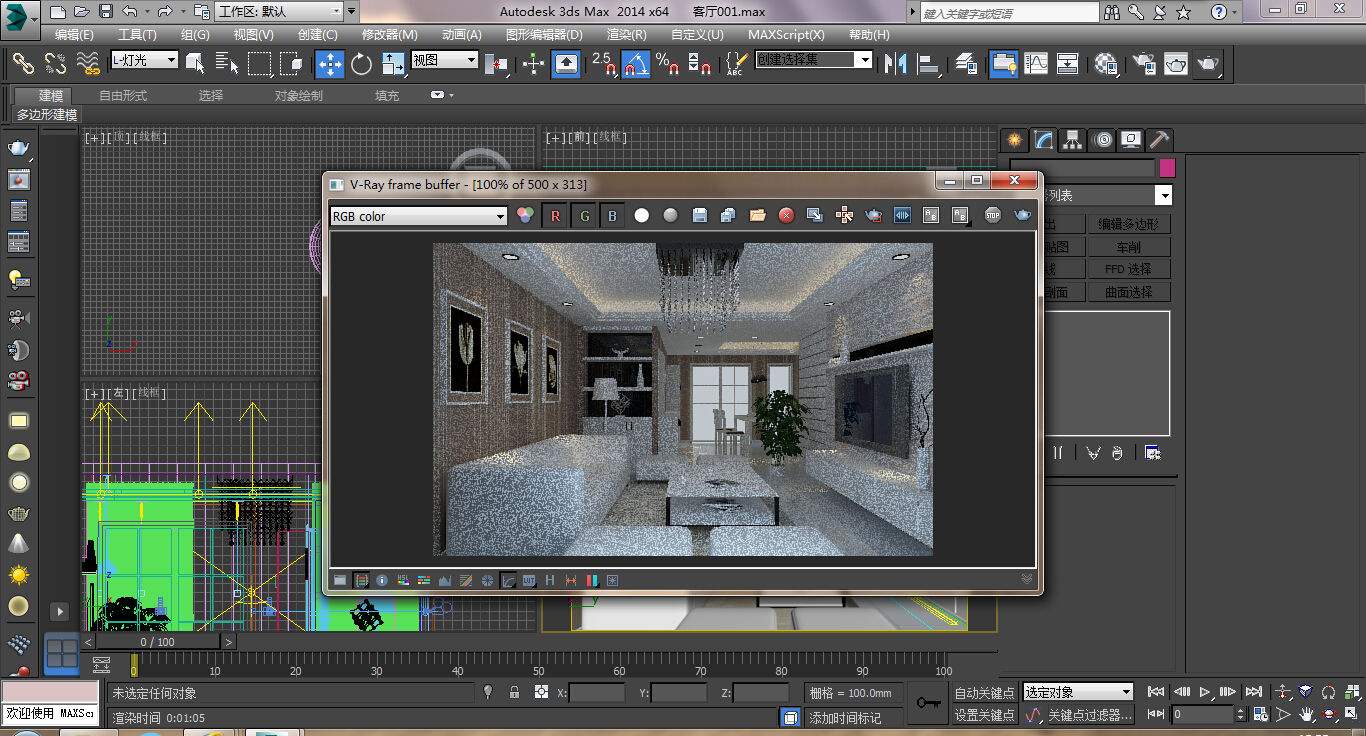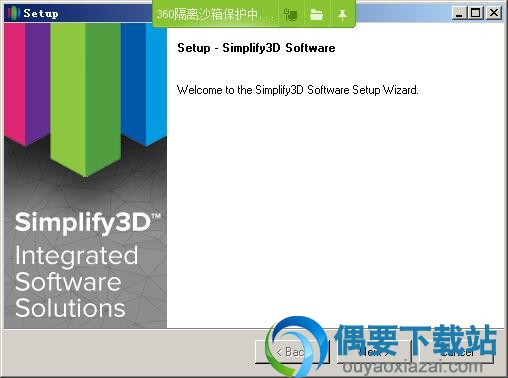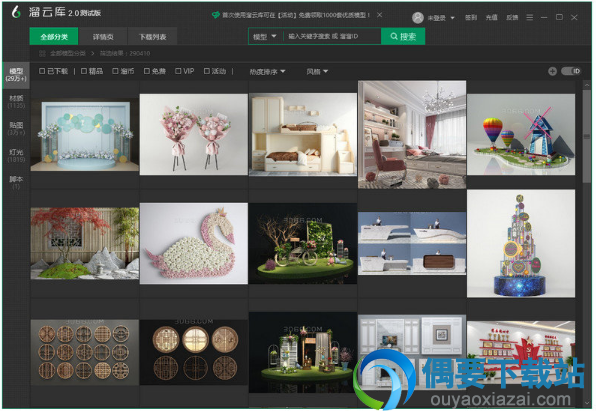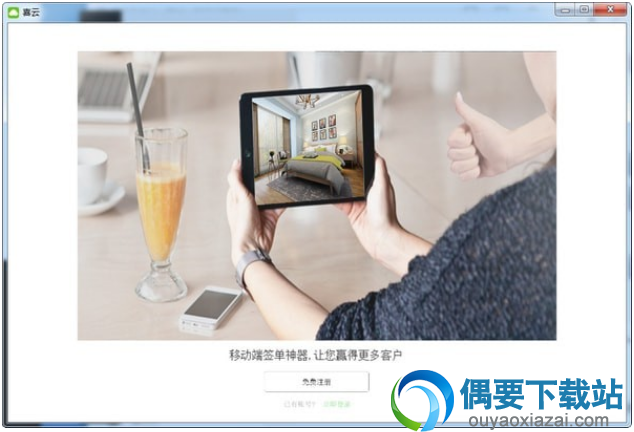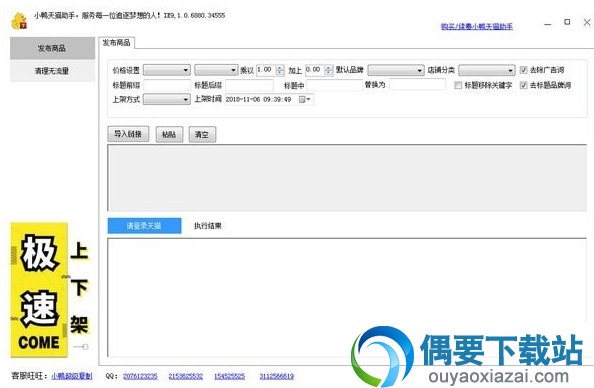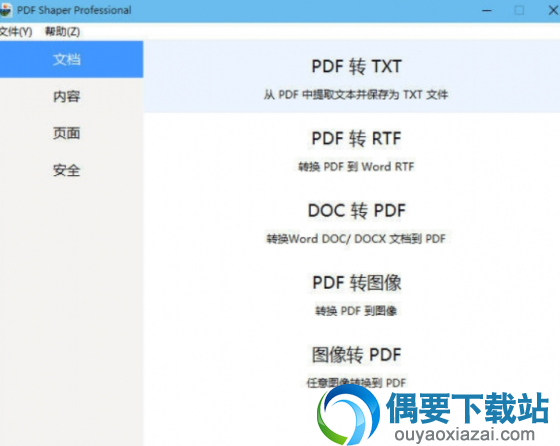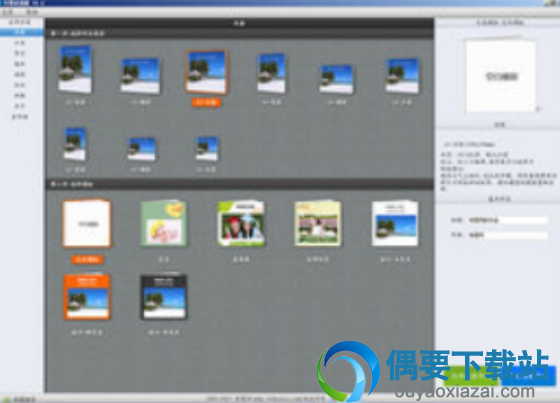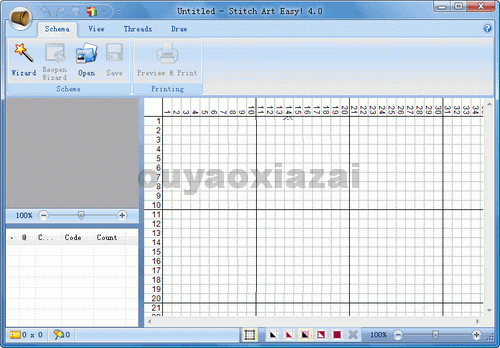应用介绍
3dmax9.0中文版是世界知名的三维建模、动画和渲染解决方案的最新版本。3dmax9.0中文版适应于64位、适应于32位系统。
max9.0升级max2009主要还增加一些动画制作效果还具有渲染器的功能!
2009比起9来增加的更多是一个场景阴影还具有就是动画效果跟渲染器的功能!
3dmax9广泛应用于广告、影视、工业设计、建筑设计、三维动画、多媒体制作、游戏、辅助教学和工程可视化等领域。
需要的小伙伴将3dmax9.0下载来使用试试吧!
3dmax9汉化破解安装教程:
这里以安装3dmax9汉化破解32位版为例,演示安装注册激活,开启安装包,安装3dmax9.0 32位。
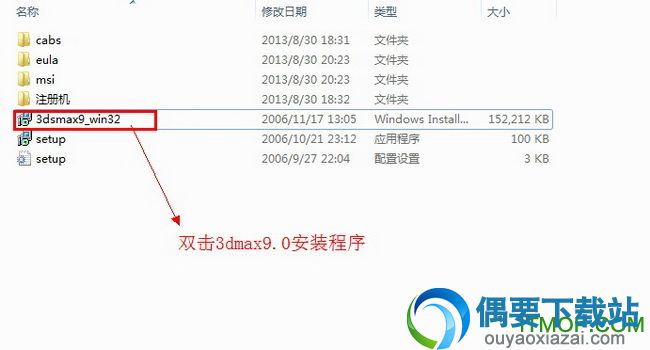
开启准备好的3dmax9.0 32位 中文版安装包,双击运行安装程序《3dsmax9_win32》,开始安装3dmax9.0 32位 中文版,在此之前先明确自己要将3dmax9.0,安装在哪个盘符里,建个文件夹 下图可供参考二。
进入安装向导界面
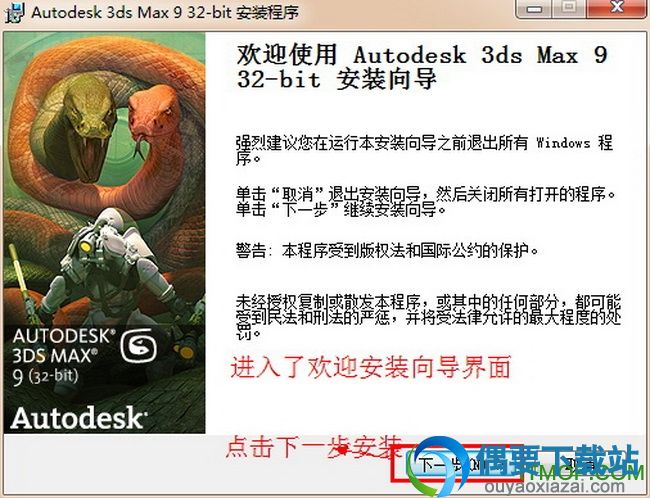
双击运行安装程序后《3dsmax9_win32》进入了安装向导界面,点击进入下一步安装 下图可供参考三。
进入安装协议界面,持续安装3dmax9.0 32位 中文版
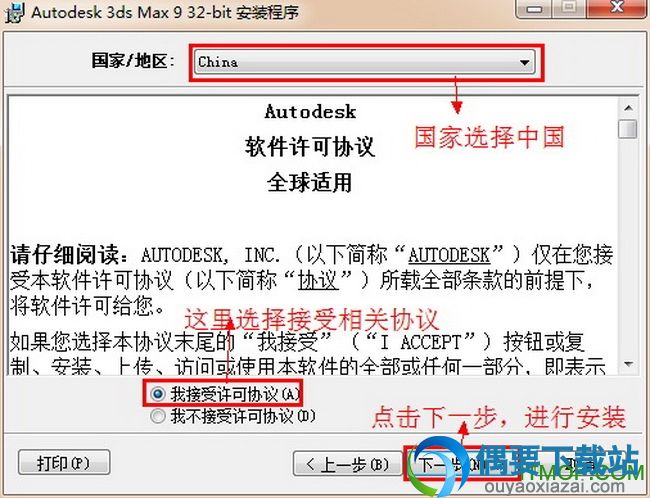
在协议界面中,最上的国家我们选择china《中国》,而后选择同意接受相关协意《我接受相关许可协议》,再次点击下一步进入安装 下图可供参考四。
进入个人安装信息界面,继续安装3dmax9.0 32位 中文版
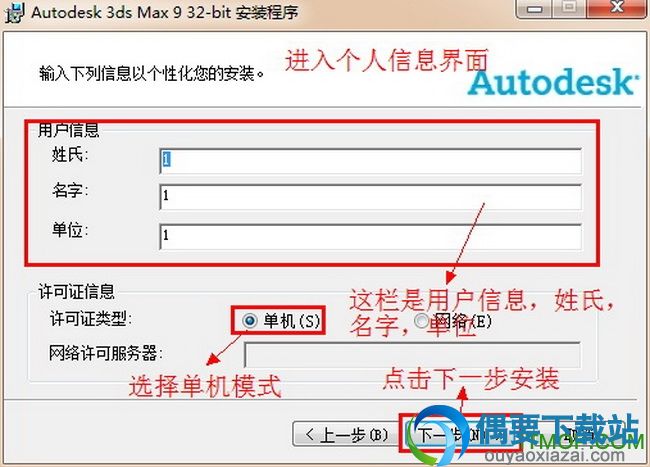
在个人安装信息界面,我们看到了用户信息和许可证信息:用户信息可以根据填写数字或是字母还可以。许可证信息我们选择单机模式。点击下一步继续安装 下图可供参考五。
进入选择功能界面
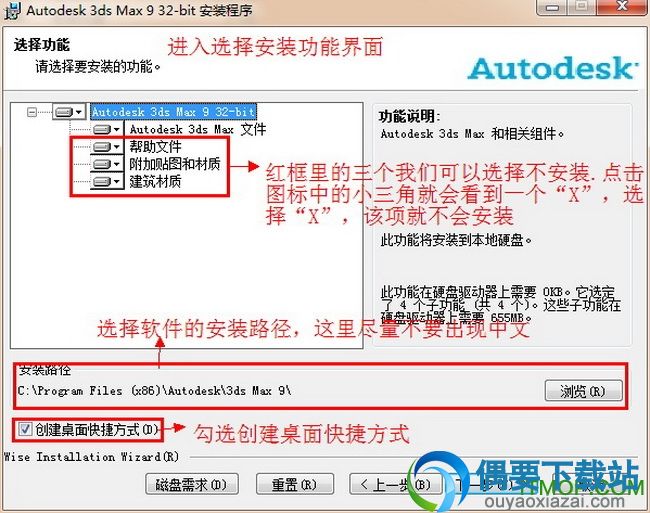
在这个界面中我们看到了选择安装程序功能和安装3dmax9.0 32位 中文版路径;小伙伴们可以看到选择安装程序功能这里面有三个插件我们是可以选择不安装因此不选中《当然如果你以为对你有用,你可以选中安装》。安装路径默认是安装在C盘,我们这里可以更改为其它盘符,在本案例中,我选择安装在D盘《注意:在安装路径中不能出现中文字符,不然在安装的过程中,会出现错误,切记切记》。创建快捷方式默认是选择的,这里我们就保持原选项 下图可供参考:
配置完成选择功能

配置完成后的选择功能和3dmax9.0 32位。
进入组件配置界面
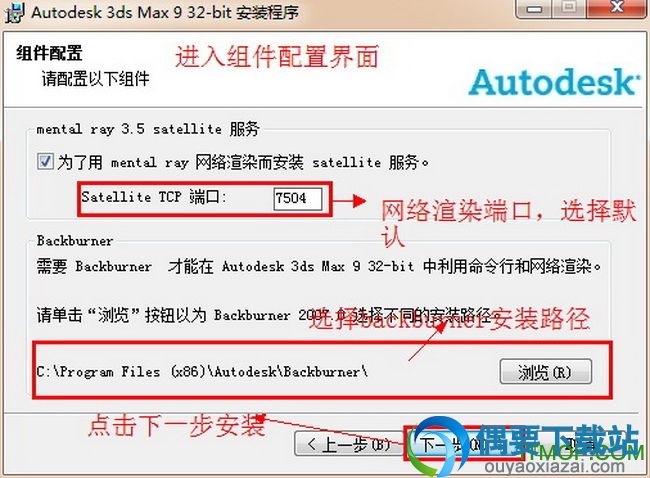
配置完成3dmax9.0 32位 中文版安装路径后,我们进入了组件配置界面,在这个界面里小伙伴们可以看到网络渲染和backburner这两框:网络渲染端口《7504》我们选择默认,backburner安装路径我们也保持默认,点击下一步安装。 下图可供参考:
进入准备安装程序
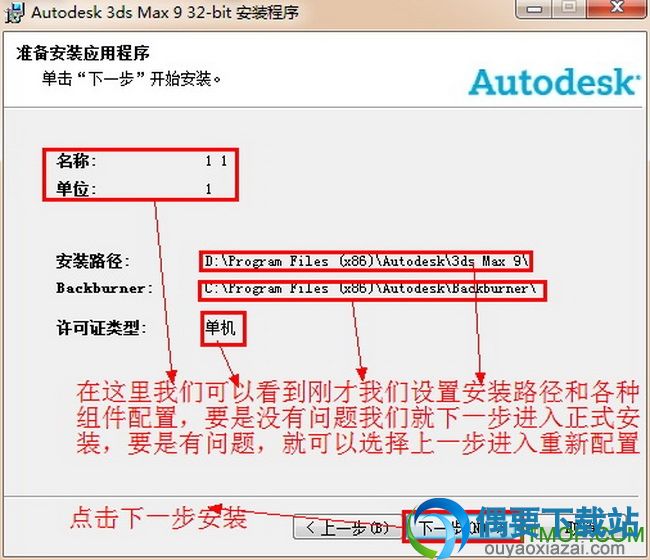
在这个这个界面小伙伴们可以看到我们之前所配置和3dmax9.0 32位中文版的安装路径。认真检查一次,发现要修改的地方,可以点击上一步进行修改,要是没有错误就点击下一步正试进入安装。 下图可供参考九。
正试进入安装3dmax9.0 32位 中文版
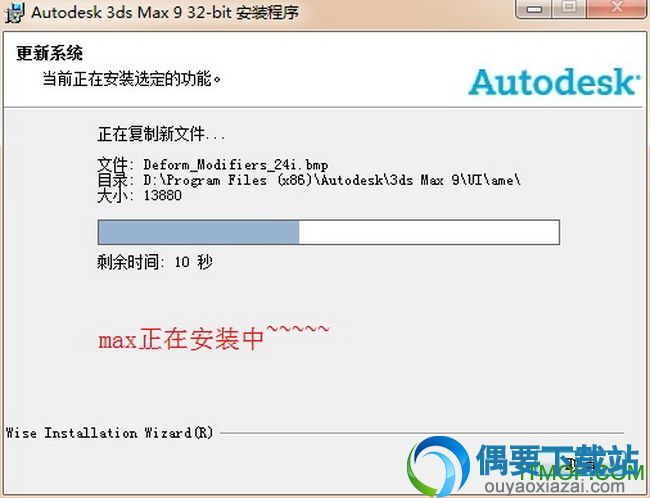
所有的配置跟路径都选择好了,下进入了正式安装,3dmax9.0 32位 中文版正在安装中 等一下就安装好了。
安装完成后,如果软件提示需要激活,你只需激活3dmax9.0 32位中文版即可。压缩包内有注册机和激活说明。